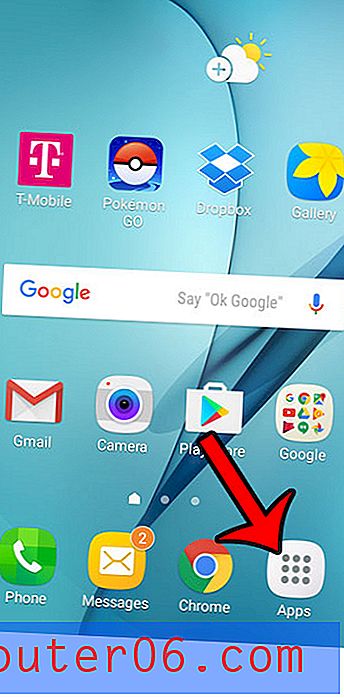Hoe Skype te verwijderen of uit te schakelen op Windows 10
Ik hield van Skype. De kwaliteit van videoconferenties was ongeëvenaard. Skype was het modewoord dat we gebruikten toen we contact wilden maken met vrienden of collega's. Niet meer!
Sinds Microsoft Skype in 2011 overnam, is het communicatieplatform snel veranderd van de gestroomlijnde, vriendelijke software waar we gebruikers ooit dol op waren.
Skype was ooit een werkwoord en voegde zich bij bedrijven als Google en Facebook, wiens diensten zo belangrijk voor ons zijn. We Google vragen; wij WhatsApp-vrienden ... maar we Skype niet meer.
Verdrietig? Misschien. Maar naarmate de technologie vordert, moeten we soms vooruit omdat we altijd de voorkeur geven aan betere dingen, toch? Begrijp me echter niet verkeerd, ik gebruik nog steeds af en toe Skype.
Een ding dat ik echt vervelend vond aan de app, is het zelfstandig openen van Skype. Skype blijft automatisch starten telkens wanneer ik mijn HP laptop open (Windows 10, 64-bit). Erger nog, soms draaide het op de achtergrond op een "stiekeme" manier, waardoor het systeembronnen (CPU, geheugen, schijf, enz.) Op mijn computer te veel gebruikte. Komt dit je bekend voor?

Waarom start Skype willekeurig? Hoe schakel je het uit? Hoe verwijder ik Skype op Windows 10? Vragen als deze kunnen gemakkelijk in ons hoofd opkomen.
Daarom schrijf ik deze handleiding en deel ik een aantal verschillende manieren om u te helpen Skype op uw pc te verwijderen, zodat Windows 10 sneller kan opstarten en u meer werk kunt verzetten.
Gebruikt u een Mac? Lees ook: Skype op Mac verwijderen en opnieuw installeren
Hoe u kunt voorkomen dat Skype automatisch start Windows 10
Zoals ik al zei, Skype gebruikt veel meer bronnen op een pc dan zou moeten. Als u Skype op uw pc geïnstalleerd wilt houden, maar gewoon wilt voorkomen dat het bij het opstarten wordt geopend, kunt u het eenvoudig uitschakelen via Taakbeheer. Hier is hoe het te doen:
Stap 1: Open de Task Manager- app op Windows 10. U kunt snel zoeken om de app te starten of met de rechtermuisknop op de menubalk onderaan uw bureaublad klikken en "Task Manager" selecteren.
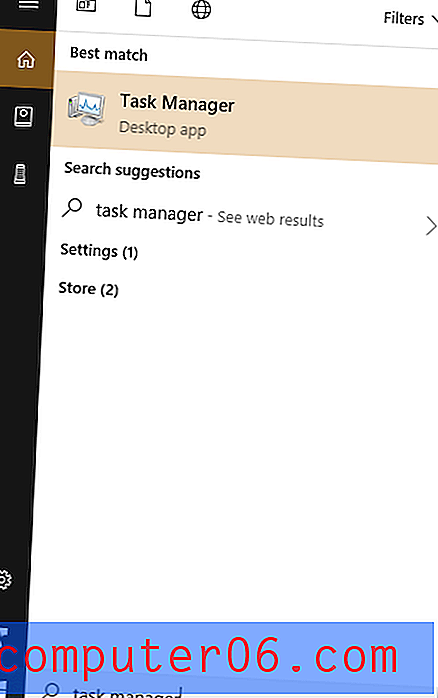
Stap 2: U ziet een venster Taakbeheer zoals hieronder. Het standaardtabblad is "Proces", maar om Skype uit te schakelen zodat het niet automatisch wordt uitgevoerd, moeten we naar het tabblad Opstarten gaan .
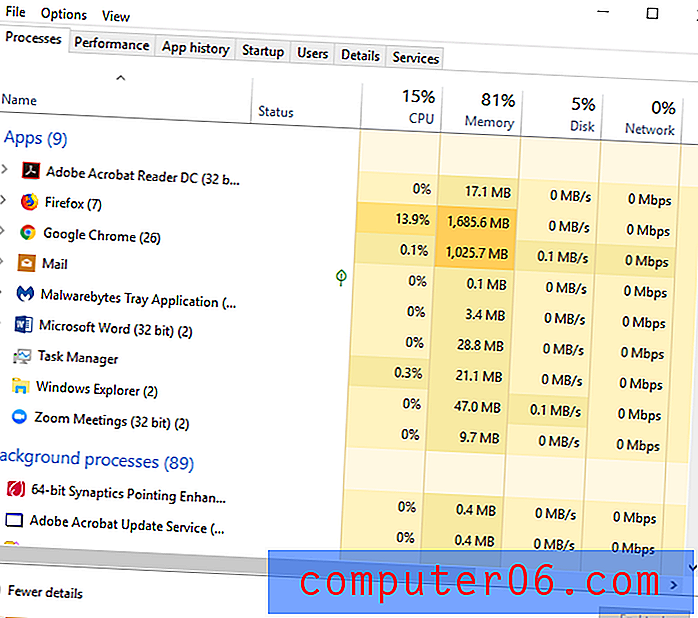
Stap 3: Klik op het tabblad "Opstarten" en scrol omlaag totdat u het Skype-pictogram ziet. Klik eenmaal om die rij te selecteren, klik vervolgens met de rechtermuisknop op het programma en klik op Uitschakelen .
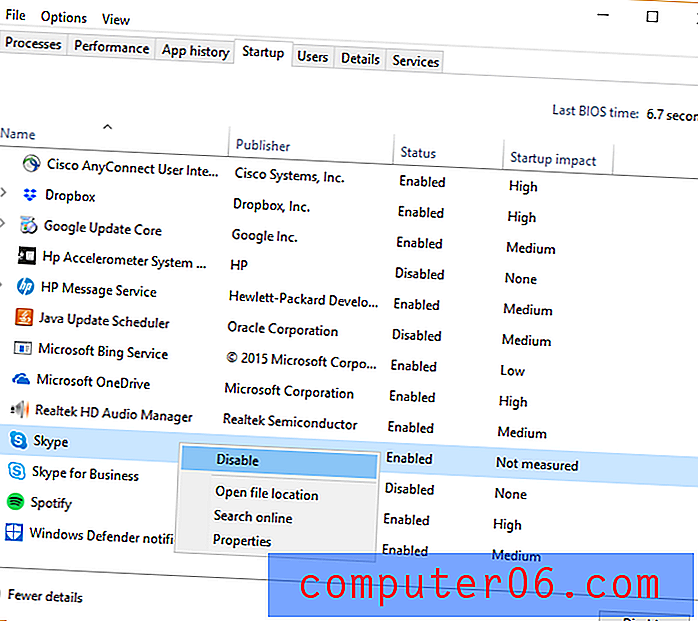
Dat is het. Skype wordt niet vanzelf geopend wanneer u de volgende keer uw computer opstart.
Tip: let op die apps die worden weergegeven als "Ingeschakeld" onder de kolom Status. Het kunnen voorgeïnstalleerde programma's zijn, net als Skype. Als je ze niet nodig hebt om automatisch te draaien, schakel ze dan uit.
Hoe minder programma's of services op die opstartlijst staan, hoe sneller uw pc zal zijn.
Nu hebt u voorkomen dat Skype (of andere apps) automatisch worden uitgevoerd op Windows 10. Wat als u Skype op uw computer volledig wilt verwijderen? We laten u een aantal verschillende manieren zien om de klus te klaren.
4 manieren om Skype volledig te verwijderen op Windows 10
Belangrijk: u moet eerst Skype afsluiten en ervoor zorgen dat de services niet op de achtergrond worden uitgevoerd voordat u een van de onderstaande methoden start.
Sluit eerst Skype als je het open hebt staan. Klik gewoon op "X" in de rechterbovenhoek, die rood gemarkeerd moet zijn wanneer u eroverheen scrolt.
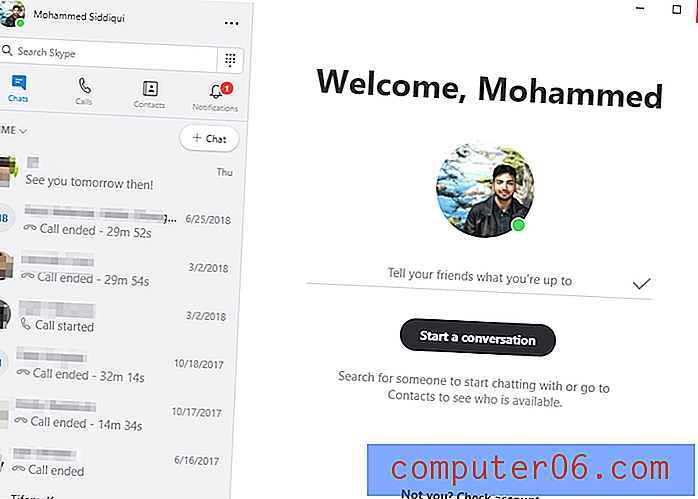
Kijk dan naar beneden en vind het Skype-pictogram in de Windows-navigatiebalk. Klik met de rechtermuisknop op het pictogram en klik op "Skype afsluiten".
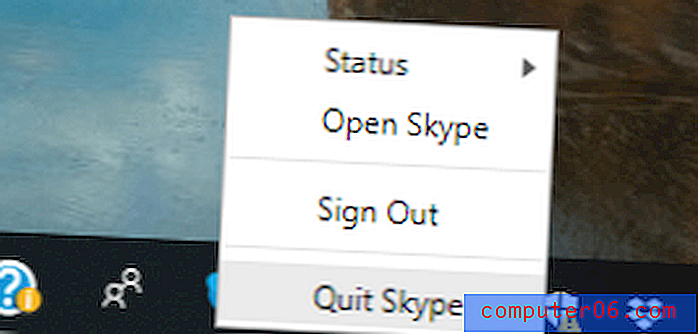
Super goed! Nu kunt u doorgaan met het verwijderingsproces op een van de volgende manieren.
Notitie:
- Methode 1-3 wordt aanbevolen als u geen verwijderingsprogramma's van derden wilt installeren.
- Methode 4 wordt aanbevolen voor andere situaties, zoals wanneer Skype niet op de traditionele manieren kan worden verwijderd (ook bekend als methode 1-3).
Methode 1: Verwijderen via het Configuratiescherm
Het Configuratiescherm gebruiken is de gemakkelijkste manier om Skype of andere apps te verwijderen. Op deze manier verwijder je niet per ongeluk snelkoppelingen of andere programma's zoals Skype voor Bedrijven. Bovendien moet worden opgemerkt dat er zowel een desktop-applicatie als een Windows-applicatie voor Skype is. U kunt de desktopversie downloaden van de Skype-website en de app installeren vanuit de Windows Store. We zullen bespreken hoe u beide kunt verwijderen.
Zodra Skype volledig is gesloten, gaat u naar de linkerkant van de Windows-navigatiebalk en zoekt u het Configuratiescherm door het in de zoekbalk van Cortana te typen.
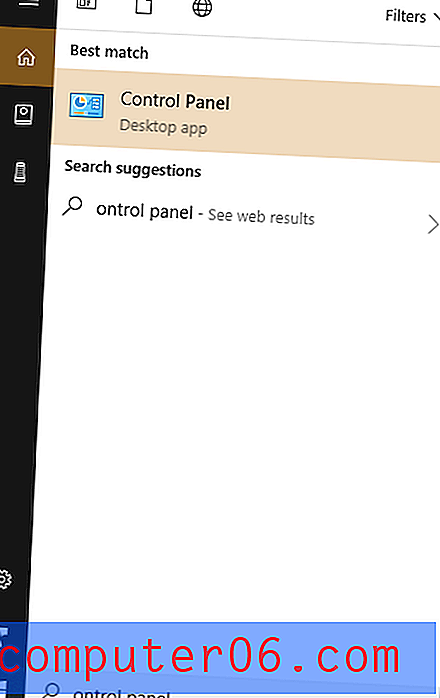
Zodra het Configuratiescherm is geopend, klikt u linksonder op "Een programma verwijderen".
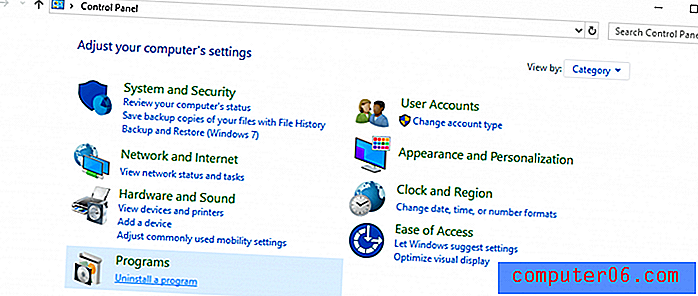
Blader door de lijst met programma's op uw pc om Skype te lokaliseren. Klik er met de rechtermuisknop op en selecteer "Verwijderen".
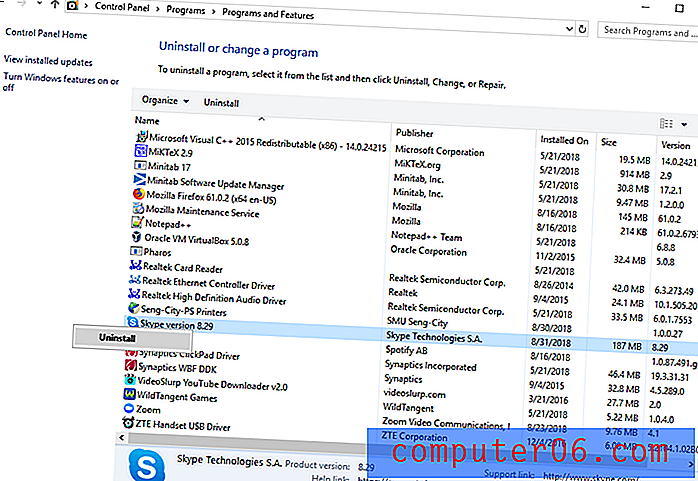
Windows zal dan Skype verwijderen. Je ontvangt een prompt zodra het klaar is.
Methode 2: Skype direct verwijderen
Als u ook weet waar het Skype-bestand op uw pc is opgeslagen, kunt u het daar ook rechtstreeks verwijderen. Voor de meeste gebruikers is het opgeslagen in de map Programma's. Het bestand dat de meesten van ons op ons bureaublad zien, is meestal een snelkoppeling, niet het daadwerkelijke bestand dat u wilt verwijderen.
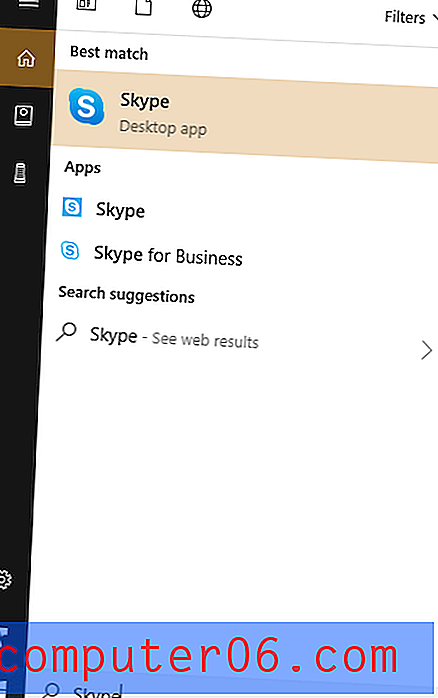
Typ gewoon "Skype" in de zoekbalk van Cortana in de linkerbenedenhoek. Zodra de applicatie verschijnt, klik met de rechtermuisknop en klik vervolgens op "Verwijderen". Deze methode is van toepassing op de Skype-app, ongeacht of u het installatiebestand hebt gedownload van Skype.com of van de Microsoft Store.
Methode 3: Verwijderen via Instellingen
Typ 'programma's' in het zoekvak van Cortana en klik op de optie 'Programma's toevoegen of verwijderen'.
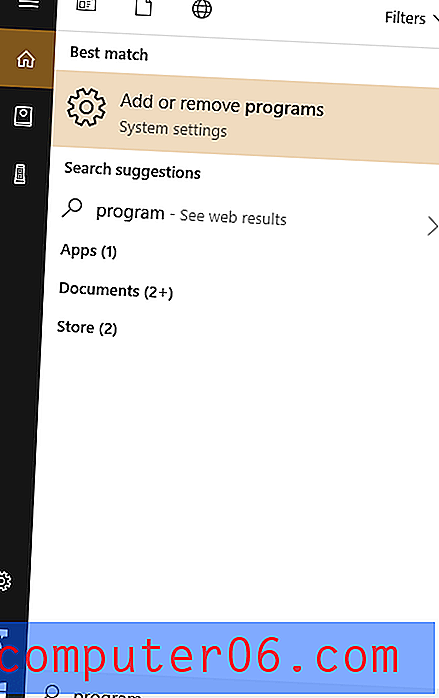
Zodra je het hebt geopend, klik je op Apps en functies en scrol je naar de Skype-applicatie. Zoals je kunt zien in de onderstaande schermafbeelding, verschijnen beide versies op mijn computer. Klik op een van hen en klik op de knop Verwijderen . Doe hetzelfde met de andere zodra de eerste klaar is.
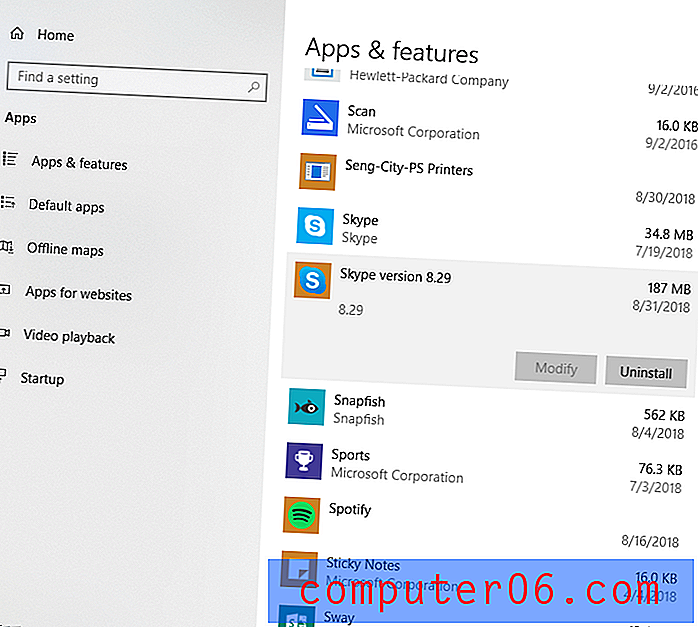
Resterende bestanden verwijderen die aan Skype zijn gekoppeld
Hoewel u de Skype-app heeft verwijderd, is het zeer waarschijnlijk dat sommige resterende bestanden met betrekking tot Skype nog steeds op uw pc worden opgeslagen en onnodige ruimte innemen. Om ze te vinden en te verwijderen, drukt u op de "Windows + R" -toetsen en typt u "% appdata%" in het dialoogvenster dat verschijnt. Opmerking: de Windows-knop bevindt zich tussen ALT en FN op de meeste pc's.
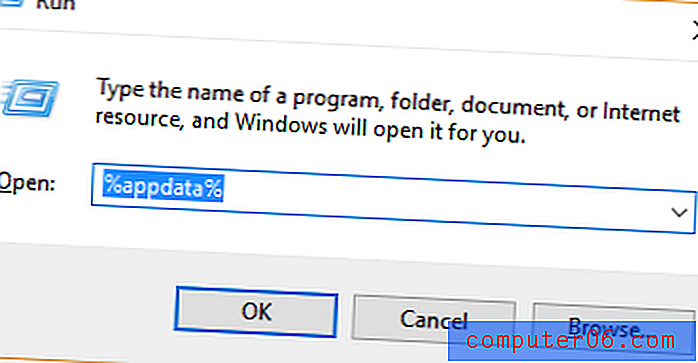
Zodra u op "OK" klikt of op de Enter-toets drukt, zou het volgende venster in Windows Verkenner moeten verschijnen:
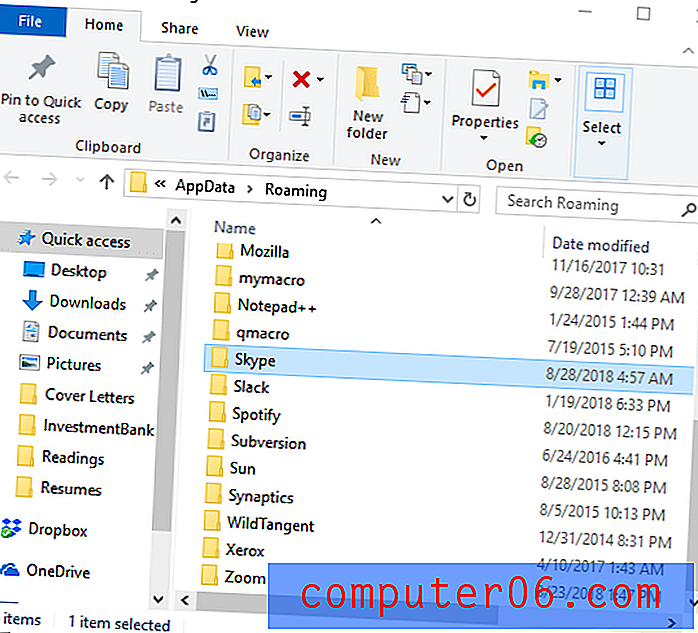
Scroll naar beneden om Skype te vinden, klik met de rechtermuisknop en selecteer Verwijderen . Houd er rekening mee dat hiermee ook uw chatgeschiedenis wordt verwijderd. Als u uw geschiedenis wilt opslaan, opent u de map en zoekt u het bestand met uw Skype-gebruikersnaam erin. Kopieer en plak dat bestand ergens anders.
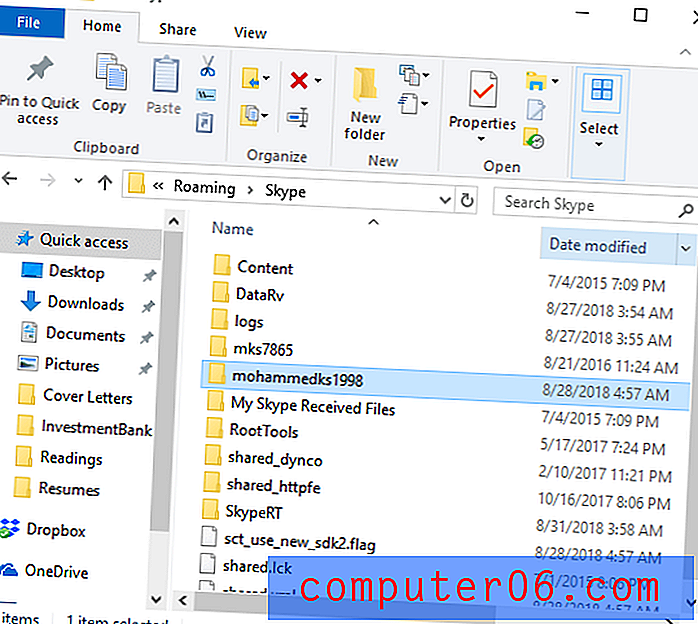
De laatste stap is het opschonen van vermeldingen in uw register. Druk nogmaals op de combinatietoetsen "Windows + R". Typ "regedit" en druk op Enter.
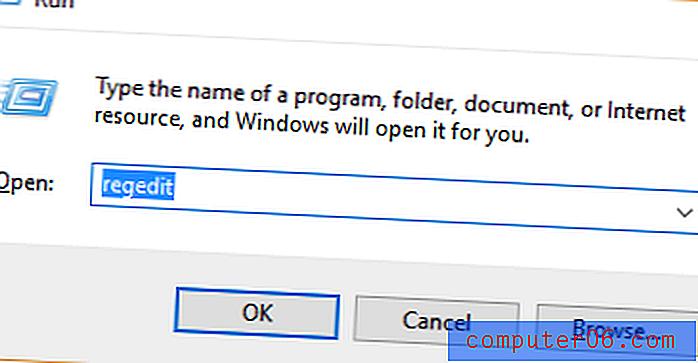
Het volgende bestand zou moeten verschijnen:
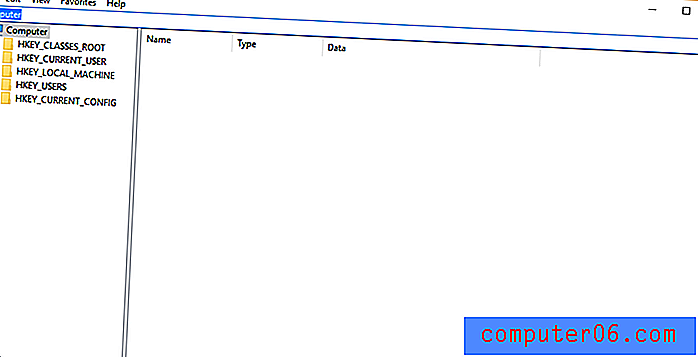
Selecteer Bewerken en vervolgens Zoeken .
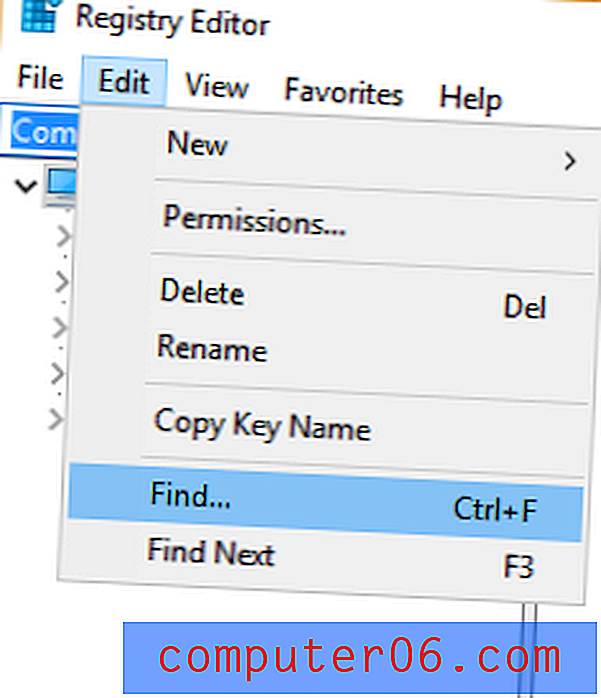
Typ Skype. Je ziet maximaal 50 vermeldingen verschijnen. Klik met de rechtermuisknop en verwijder ze allemaal afzonderlijk.
OPMERKING: u moet uiterst voorzichtig zijn bij het wijzigen van uw register, aangezien er ernstige problemen kunnen ontstaan. Het is altijd een goed idee om een back-up van het register te maken in Windows 10 voordat u het register wijzigt.
Methode 4: Gebruik een verwijderprogramma van derden
Zodra u de andere opties hebt uitgeput en merkt dat Skype nog steeds niet wordt verwijderd, kunt u zich wenden tot een verwijderingsprogramma van derden. Ik zal twee goede opties delen. Hoewel ze niet gratis zijn, bieden ze gratis proefversies die de meeste programma's, waaronder Skype, zouden moeten verwijderen.
IObit Uninstaller - Zodra u het programma hebt gedownload en geïnstalleerd. Het zou u een lijst met alle programma's moeten laten zien bij het opstarten. Typ "Skype" in de zoekbalk of scroll naar beneden om het te vinden. Zodra je dat hebt gedaan, klik je op het prullenbakpictogram aan de rechterkant om Skype te verwijderen.
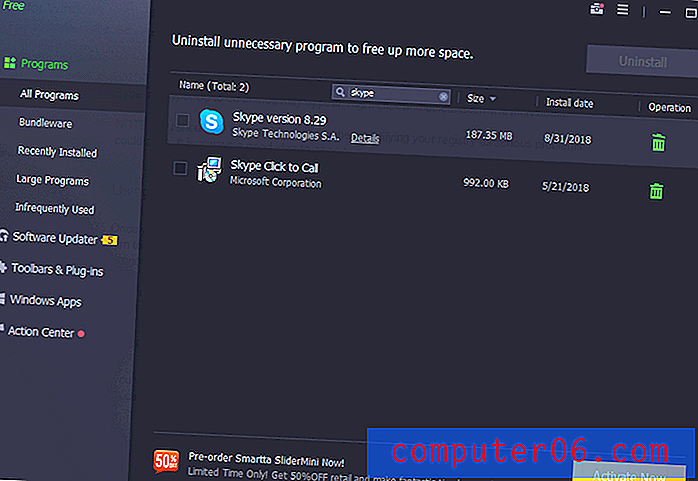
CleanMyPC - Zodra u het programma hebt geïnstalleerd, navigeert u via het linkerdeelvenster naar de functie "Multi Uninstaller". Binnenkort zou u een lijst moeten zien van alle programma's die u op uw computer hebt geïnstalleerd. Scroll naar beneden om Skype te vinden en vink vervolgens het vakje aan de linkerkant aan. Klik op de groene knop 'Verwijderen' wanneer deze verschijnt. Lees onze gedetailleerde CleanMyPC-recensie.
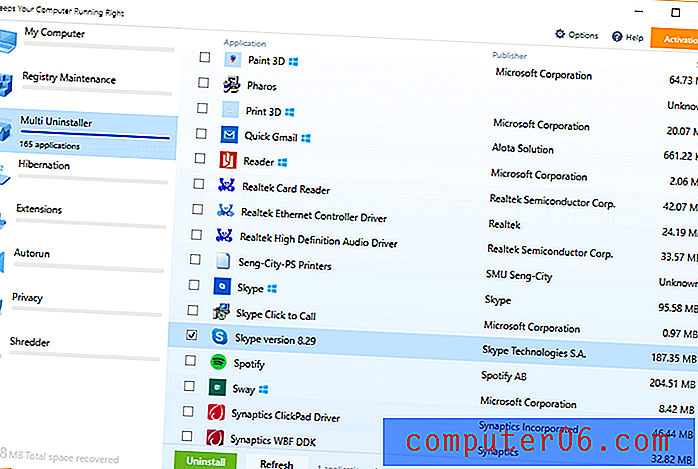
Enkele extra gedachten
Skype wordt niet veel meer gebruikt. Hoewel veel zakelijke klanten zoals GE en Accenture zich nog steeds aanmelden voor Skype voor Bedrijven en zich achter de nieuwe software houden, hebben gewone gebruikers vervangingen gevonden. Apple-fans gaan bijvoorbeeld naar FaceTime, gamers gebruiken Discord of Twitch en meer dan 1, 5 miljard mensen wereldwijd (waaronder ikzelf) gebruiken WhatsApp. Andere diensten zoals WeChat en Telegram 'stelen' gebruikers van de ooit iconische Skype.
Veel consumenten houden niet van Skype vanwege de relatief slechte connectiviteit, verouderde gebruikersinterface en het pushen van een op berichten gebaseerd platform in plaats van zich te concentreren op wat het tot een grote naam maakte: videogesprekken. Voor deze doeleinden zijn Whatsapp en Facebook Messenger twee applicaties die het heel goed doen voor een gewone gebruiker.
WhatsApp is beroemd geworden als een applicatie voor berichten en spraakoproepen die Wi-Fi kan gebruiken. Het is uitgebreid met videogesprekken en blijft gratis voor gebruikers. Het heeft een zeer eenvoudig ontwerp en is gemakkelijk te navigeren voor nieuwe gebruikers. Groepschats zijn naadloos en kunnen maximaal 256 leden bevatten. Het is ook geweldig voor internationale reizen en verandert bij bepaalde abonnementen automatisch met een nieuwe simkaart automatisch naar uw nieuwe telefoonnummer. Sommige data-abonnementen in landen zoals Singapore bevatten onbeperkt WhatsApp-gebruik. Daarnaast is er ook een webversie waarmee gebruikers vanaf onze laptops kunnen sms'en.
Messenger by Facebook biedt vergelijkbare services, maar is geïntegreerd met Facebook en is meer gericht op de berichtenervaring, hoewel het functies voor spraak- en videobellen biedt. We kunnen onze Facebook-vrienden rechtstreeks berichten sturen. De grootste zorgen bij Messenger zijn het hoge datagebruik en het leeglopen van de batterij. Facebook heeft echter een Lite-versie van Messenger uitgebracht om deze zorgen weg te nemen.
Laatste woorden
Hoewel ik goede herinneringen heb aan het bellen van vrienden of chatten met andere MMORPG-spelers via Skype als kind, vond ik Messenger en WhatsApp tegenwoordig veel handiger om te bellen. Het voordeel van Skype ten opzichte van de andere is het ecosysteem van Microsoft. Het wordt zo vaak vooraf geïnstalleerd, zo niet gemakkelijk toegankelijk of sterk aanbevolen, op Windows-pc's.
Het punt is dat de meesten van ons nog steeds Skype op onze pc's hebben, maar het gebruik en de betrokkenheid zullen waarschijnlijk niet zo hoog zijn. En als je dit echt leest, is de kans groot dat je op mij lijkt: je bent geïrriteerd door het automatisch uitvoeren van Skype en wilde het uitschakelen of verwijderen.
Ik hoop dat uw de-installatie van Skype met succes is verlopen en dat u een alternatief kunt vinden als u besluit Skype permanent te verlaten. Laat hieronder een opmerking achter met verdere vragen of opmerkingen en laat ons weten hoe het voor u is gegaan.